提示消息框
import tkinter.messagebox
tkinter.messagebox.showinfo('提示','人生苦短')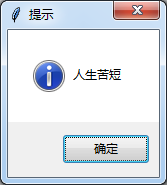
消息警告框
tkinter.messagebox.showwarning('警告','明日有大雨')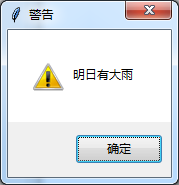
错误消息框
tkinter.messagebox.showerror('错误','出错了')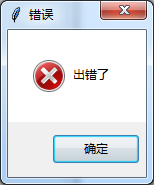
对话框
flag=tkinter.messagebox.askokcancel('提示', '要执行此操作吗')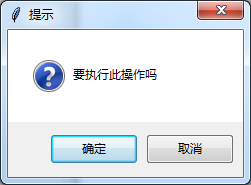
确定flag为True
备注:
a=tkinter.messagebox.askquestion('提示', '要执行此操作吗')**返回 yes 和 no**
a=tkinter.messagebox.askyesnocancel('提示', '要执行此操作吗')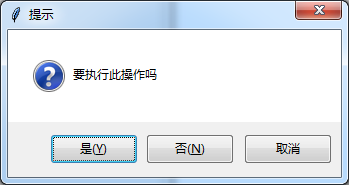
返回: 是:True 否:False 取消:None
打开文件对话框
import tkinter.filedialog
a=tkinter.filedialog.askopenfilename()输出a得到文件路径
另存为文件对话框
filename = tkinter.filedialog.asksaveasfilename(
defaultextension='.txt', #默认文件的扩展名
filetypes=[('txt Files', '*.txt'),
('pkl Files', '*.pkl'),
('All Files', '*.*')], #设置文件类型下拉菜单里的的选项
initialdir='', #对话框中默认的路径
initialfile='test', #对话框中初始化显示的文件名
#parent=self.master, #父对话框(由哪个窗口弹出就在哪个上端)
title="另存为" #弹出对话框的标题
)
print(filename)拖放识别路径
import windnd
def func(ls):
self.Text3.delete(0, "end")
self.Text3.insert(0, ls[0].decode('gbk') )
# windows 挂钩
windnd.hook_dropfiles(self.Text3, func)
以上由百度搜索整理而来
最后
以上就是善良小猫咪最近收集整理的关于python tkinter 消息框、文件对话框的全部内容,更多相关python内容请搜索靠谱客的其他文章。
本图文内容来源于网友提供,作为学习参考使用,或来自网络收集整理,版权属于原作者所有。








发表评论 取消回复